소프트웨어 SARDU 로 멀티 부팅 USB 만들기(GRUB USB로 부팅이 안될때)
2013.03.03 15:09
보통 멀티 부팅 USB는 GRUB를 많이 사용합니다. 강좌가 많아서 따라하기 쉬워서 저도 사용하고 있습니다.
그런데 중고로 구입한 메인보드가 GRUB USB로 부팅하려고만 하면 먹통이 되어서 구글링을 하다가
알게된 프로그램이 SARDU 입니다. 그런데 한글 강좌가 없더군요. 초간단 사용법 외에는 ㅠㅜ
홈페이지 https://www.sarducd.it 는 영문이기도 하고 사용법 소개도 미흡한것 같아서 홈페이지를
참고해서 제가 삽질한 내용을 올리게 되었습니다..
준비물 SARDU 프로그램 https://www.sarducd.it/downloads.html 제일 아래에 있습니다.
다운받아 설치하면 SARDU란 폴더를 만들어서 폴더에 압축만 풀더군요..
설치된 폴더에서 sardu.exe 를 실행하면 아래와 같습니다.
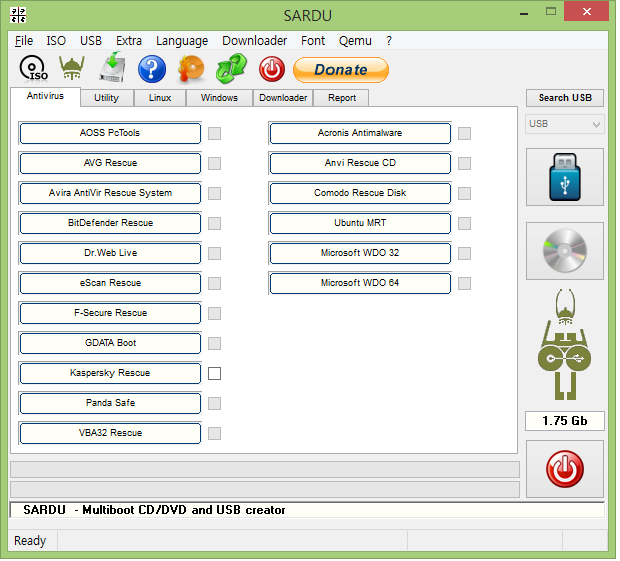
준비한 usb를 꽂고 포맷을 하는데 절대로 윈도우 탐색기에서 포맷하면 정상 작동이 안됩니다.
Diskpart 로는 안해봐서 모릅니다..
제가 사용한 건 Sandisk Extreme USB 3.0 입니다. 제가 사용한 usb만 그런지도 모르겠습니다. 다른 usb는 안해봐서요.
이것때문에 삽질을 몇 번 했습니다.. 흑흑 ㅠㅜ
반드시 HP USB Format Utility 같은 프로그램을 사용하시기 바랍니다.
이것은 구하기도 쉽고 사용법도 쉬우니
따로 설명하지 않겠습니다. 위 화면 우측에서 Search USB를 클릭하여 본인의 USB를 선택하세요
SARDU는 디폴트 셋팅이 FAT32만 지원 합니다. NTFS를 사용하려면 USB 메뉴에서 Enable NTFS Support 를 체크해줘야 됩니다.
그리고 자칫 실수하면 하드를 포맷할 수도 있기 때문에 Hide Harddisks 에도 체크해 두는 것이 좋습니다.
그리고 Change Temp Folder 는 변경해도 되고 안해도 되지만 저는 편의상 변경했습니다.
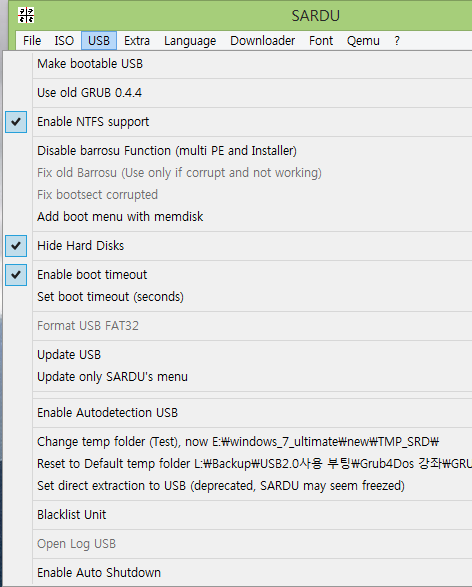
첫번째 화면은 바이러스 응급 복구 디스크입니다. 원하시는 것을 체크하고 Downloader 탭에서 Start 버튼을
누르면 다운이 됩니다.
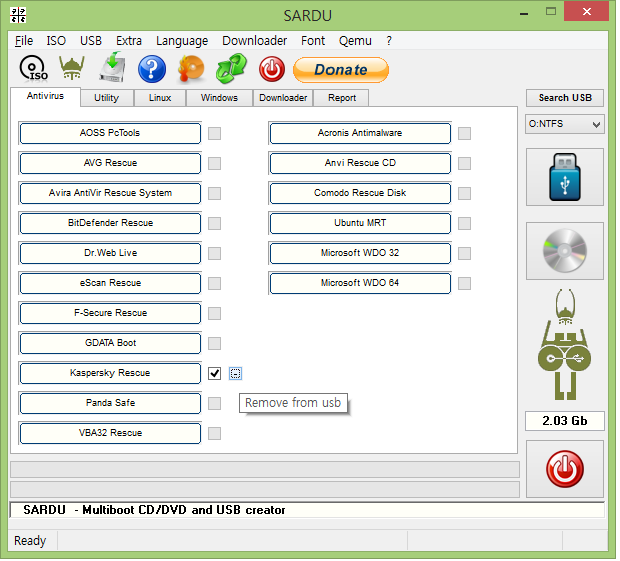
저는 이미 만들어져 있는 usb라 위와 같이 뜨는데 체크 박스 옆에를 클릭하면 제거도 가능합니다.
다음 windows 탭으로 가보면
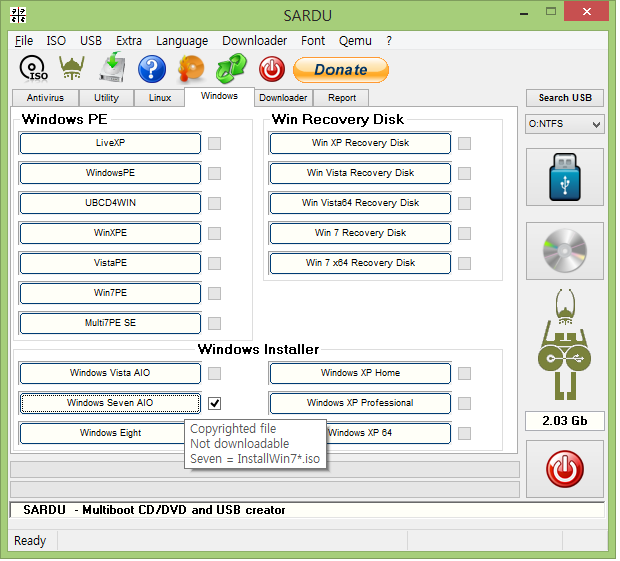
체크박스가 다 비활성화 되어 체크 할수가 없습니다. Windows Seven Aio 버튼 위에 마우스를 가져다 대면 위와 같은
풍선 도움말이 뜹니다. 저작권이 있는 파일이라 다운받을 수 없고 여러분이 준비한 윈도우 7 설치 이미지의
파일명을 반드시 InstallWin7*.iso로 하라는 것입니다.
파일이 준비가 되었다면 File 메뉴 바로 아래에 있는 ISO 아이콘을 클릭해서 InstallWin7.iso 가 있는 폴더를 지정해줍니다.
그리고 InstallWin7.iso 파일을 Tmp_SRD(기본은 설치된 폴더 안에 있구요. 저는 위에서 설명한대로 변경해서 했습니다)
로 복사합니다. 그러면 위와 같이 체크박스가 활성화 됩니다. 되지 않는다면 프로그램을 종료하고 다시 실행하면
됩니다. 체크 박스에 체크하면 창이 하나 뜨는데 메뉴에 표시될 제목을 적으시면 됩니다.
그 후에 오른쪽에 있는 USB 그림을 클릭하면 됩니다.. Utility 탭이나 Linux 탭에 있는 것들도 사용법은
같으니 설명하지 않겠습니다. 시디 만드는 방법도 유사하니 직접해보세요.
usb 가 다 만들어졌으면 바로 테스트 해볼수 있습니다.
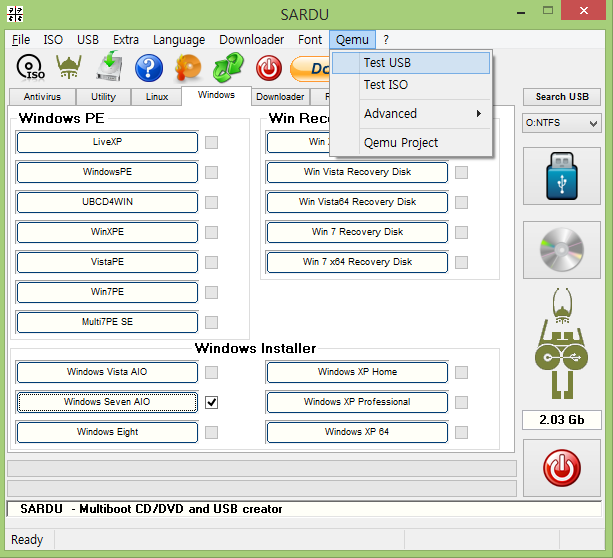
Qemu 에서 Test USB를 클릭하면
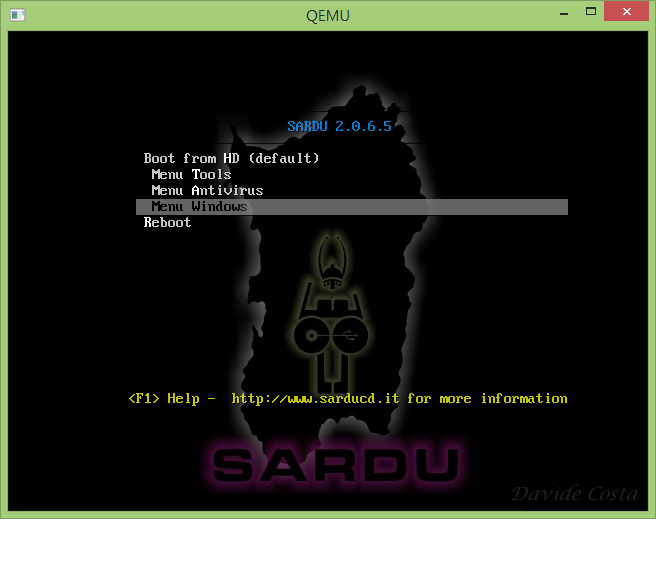
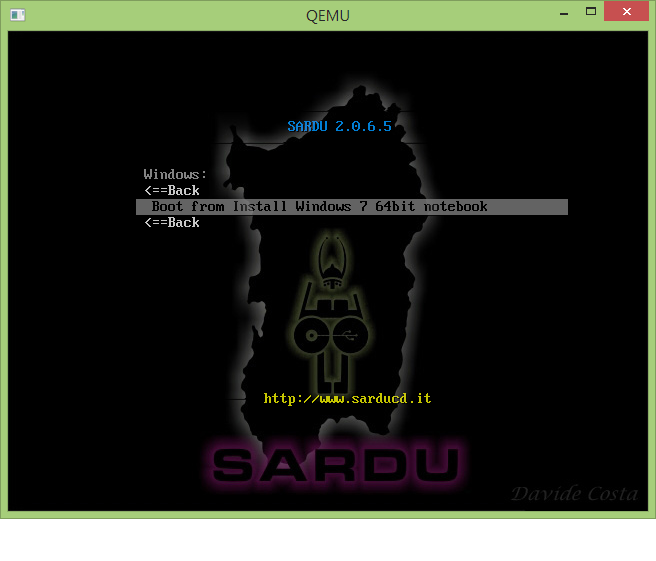
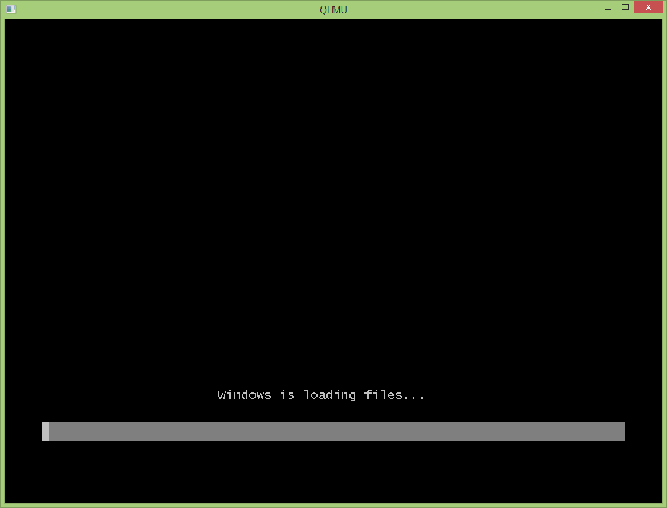
위와 같이 정상 실행됨을 알수 있습니다. 이기능은 상당히 편리하더군요 부팅 가능한 모든 usb 나 CD / DVD를 확인할 때
편합니다. VM ware 처럼 설치까지는 가능하지 않습니다.. 간단한 작동 여부만 알아보는 겁니다.
Advanced 메뉴에서 Virtual HD를 구성하면 설치까지 가능하겠지만 저는 필요치 않아서 실행해 보지는 않았습니다.
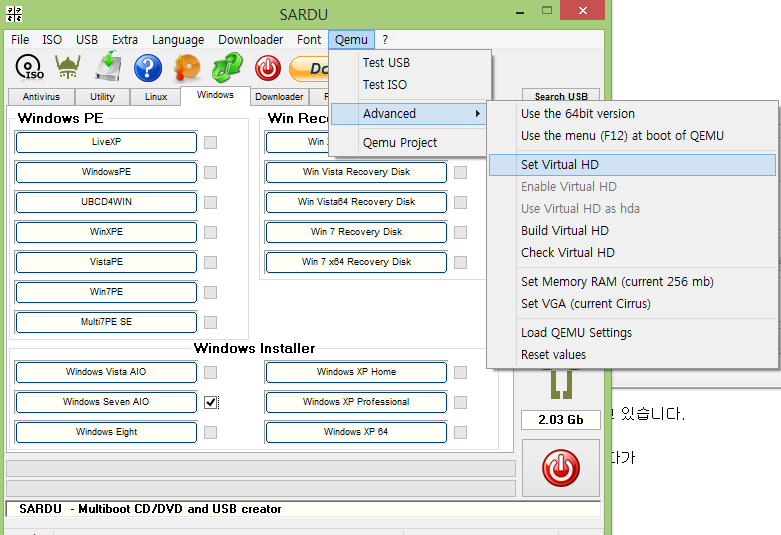
참고로 usb를 만든후에 다른 이미지를 추가하고 싶으면 추가하고 싶은 프로그램에 체크하고 usb 메뉴에서
update usb 만 클릭하면 됩니다.
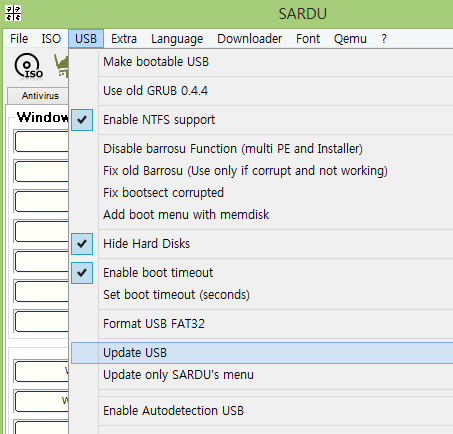
*** 주의 사항 ***
1.준비한 iso 이미지 구조나 중요 파일명이 윈도우 MSDN 원본시디와 같아야 됩니다. 가끔 구조가 틀린것들은 작동되지 않습니다.
2.이미지를 풀어서 usb에 저장이되므로 예를 들어 윈도우7 이미지만 2개 넣으면 어떻게 되는지 확인해보지 않았습니다.
3.기타 이미지도 Extra 메뉴를 이용하면 넣을 수 있는데 약간 삽질하다 안되서 포기했습니다.
(이때는 밤늦게 졸면서 해서 윈도우 탐색기 상에서 포맷해서 실행하여 안되었는지도 모르겠습니다.. ㅠㅜ)
Extra 메뉴 사용기를 올려주시는 분이 계시면 감사히 보겠습니다.. ^^;
4.원래는 이미지를 임시폴더로 옮기지 않아도 됩니다. 그러면 usb 작성시에 자동으로 옮겨지고 풀립니다.
그런데 옮기는 동안 프로그램이 프리징되기도 하고 저작권 자료의 체크 박스가 활성화 되지 않는 경우가 있어서
미리 옮겨 놓은 겁니다.
5.저도 필요에 의해서 제가 원한 부분만 해봤기 때문에 위 내용 외에 질문하셔도 모릅니다..직접 알아보세요..
==================================================================================================
이상 허접한 사용기를 읽어 주셔서 감사합니다.. 늘 얻고만 가다가 처음으로 글을 남기는 것같네요..
모든 자료와 글 올려주시는 모든 분들께 감사드립니다...^&^
댓글 [10]
-
삐리리 2013.03.03 15:27
-
만쓰 2013.03.03 15:52
수고많으셨습니다..
-
피시컴 2013.03.03 16:04
이 프로그램하고,(지금 사용하고 계시는 ..) 궁합이 잘 맞는 USB의 회사명이 무엇인지요?
제가 가진 2개의 산디스크 Cruzer Blade 8, 16짜리는 HP 프로그램하고는 잘 맞지않아 DISKPART 명령으로 사용중입니다.
-
먹구름나그네 2013.03.03 16:09
피시컴님 제가 사용한 건 Sandisk Extreme USB 3.0 입니다. 꼭 hp 프로그램이 아니더라도 usb 전용 포맷프로그램이면 될 것 같습니다.. Diskpart 로는 안해봐서 모릅니다..
-
만사형통 2013.03.03 17:52 감사합니다. 소개해주어서
-
박사유 2013.03.03 22:40
먹구름나그네님~
결국은(끝끝네) 해내셨군요... 축하드립니다.
정말이지 너무 고생하셨네요.
좋은 정보 감사드립니다.
저는 usb 메모리가 않되면, iodd를 사용했습니다.
-
Tamy 2013.03.04 16:14
멀티부팅 종합세트네요...점점 궁금점 유발시키는 거네요...
곧 한글화도 이뤄지면 대박나겟네요...감솨
다운 받는데 속도 정말 안나오네요...
-
노익장 2013.03.05 05:23
좋은정보 감사합니다^^
-
먹구름나그네 2013.03.05 19:15
박사유님 쪽지 감사드립니다...
iodd 부럽네요.. 지르고는 싶은데 총알이 부족하네요..
iodd 도 인식 안되는 경우도 있고 내구성이 별로라는 말이 있던데.. 어느 제품이 좋은가요??
-
박사유 2013.03.05 20:54
iodd 2511 (usb 2.0) 사용하고있습니다. 케이스가 5만얼마에 샀구요. 삼성 500GB를 장착했습니다.
A/S를 많이 하는 편은 아니지만, 이제까지 인식 않된적은 한번도 없었습니다.
보통 DUAL MODE로 사용하고 있으며, 동작이 않될시에는 CD-MODE로 해서 OS 설치하고 있습니다.
가끔 기바보드P35에서 PE로 부팅하면 속도가 나질않아서 커세어 USB 3.0 32GB , 금액은 5만 얼마 했는데
이제품으로 PLOP 모드 구동해서 검나가 빠르게 동작시키고 있습니다.
grldr 과 plop는 최신버전으로 사용하려고 노력하고 있습니다.
몇칠전 바로가기바이러스 걸려서 cure로 치료했습니다.
iodd 도 hdd모드로 해서 grub 심으면 되지만 별로 그렇게는 사용하고 싶지 않네요.

자세한 이미지 설명과 자료
고맙습니다!!! ^^